
使用“投影”工具可将现有草图或实体模型某一表面的边线投影到草绘平面上,其投影方向垂直于绘图平面,在绘图平面上生成新的草图图线,具体操作如下。
进入某个面的草绘模式后,如图2-112左图所示,单击“操作”工具栏中的“投影”按钮 (或选择“插入”>“操作”>“3D几何图形”>“投影3D元素”菜单),选中要进行“投影”的面(或线),然后在打开的“投影”对话框中单击“确定”按钮,如图2-112中图所示,即可在基准面上生成所选面的投影草图边线,如图2-112右图所示。
(或选择“插入”>“操作”>“3D几何图形”>“投影3D元素”菜单),选中要进行“投影”的面(或线),然后在打开的“投影”对话框中单击“确定”按钮,如图2-112中图所示,即可在基准面上生成所选面的投影草图边线,如图2-112右图所示。
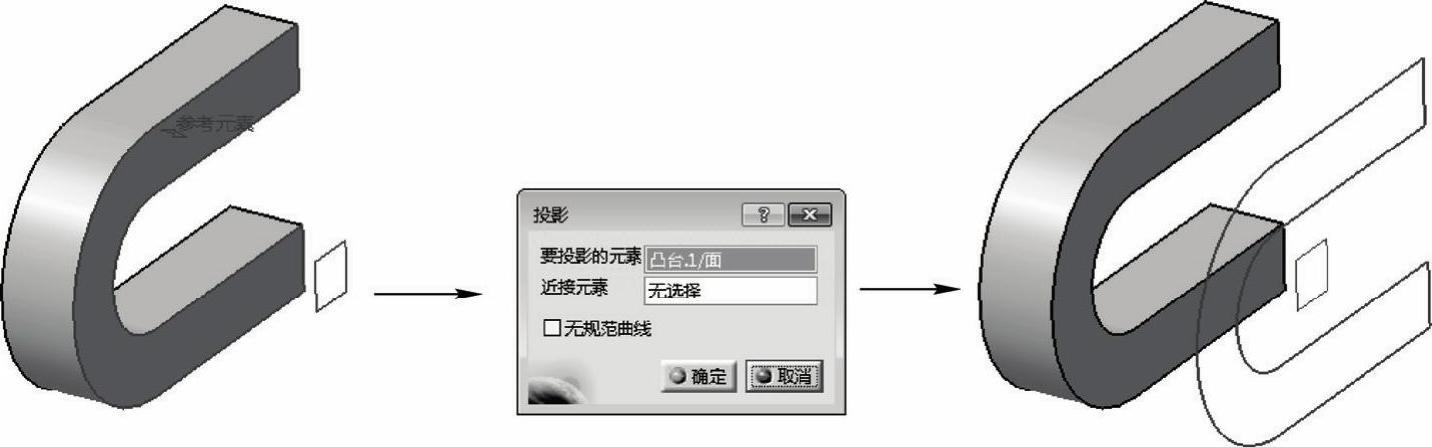
图2-112 “投影”操作
提示
“投影”边线默认与原始边线相连(因此生成的投影边线默认无法移动或更改),当原始边线更新时,投影边线也将跟随更新。
要更新投影边线,可在选择投影线后选择“插入”>“操作”>“3D几何图形”>“隔离”菜单(或右击投影边线,选择“标记*.对象”>“隔离”菜单),将其与原始边线隔离。
执行“投影”操作的过程中会打开“投影”对话框(见图2-113中图),此对话框中“要投影的元素”文本项用于设置投影对象,下面看一下其余两个选项——“近接元素”和“无规范曲线”的作用。
 “近接元素”:当有多条“投影”线生成时,用于选择一个“近接元素”(“近接元素”为一个对象,可以是点、面或实体),只生成靠近所选对象的“投影”线,如图2-113所示。此处如不选择“近接元素”,将生成两条线,如图2-114所示。
“近接元素”:当有多条“投影”线生成时,用于选择一个“近接元素”(“近接元素”为一个对象,可以是点、面或实体),只生成靠近所选对象的“投影”线,如图2-113所示。此处如不选择“近接元素”,将生成两条线,如图2-114所示。
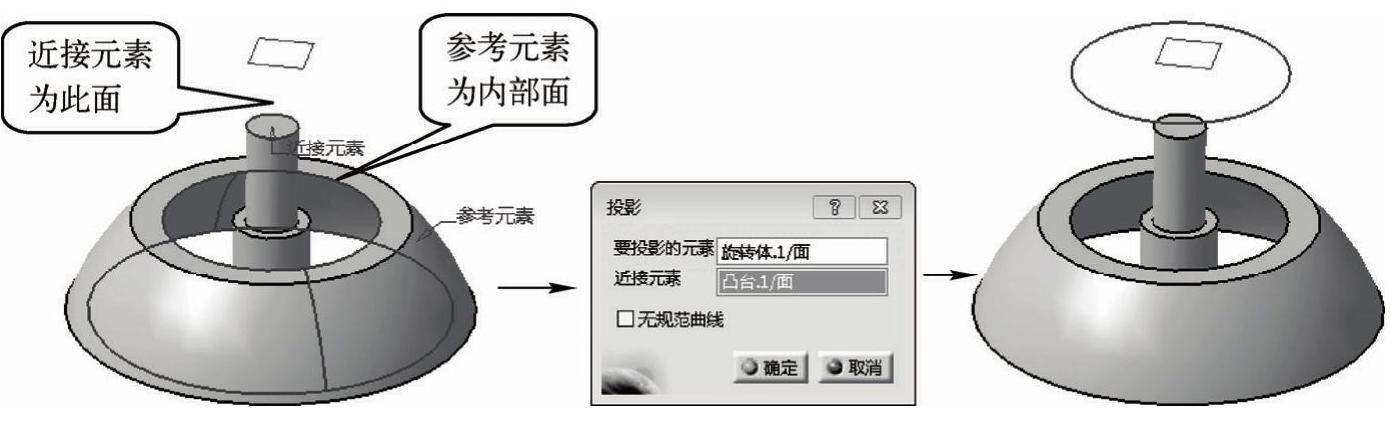
图2-113 “近接元素”的作用
 “无规范曲线”:当取消勾选此复选框时,系统将对生成的投影线进行分析,并提取出圆、椭圆等规范曲线,如图2-115左图所示;如果勾选此复选框,将不分析生产的图线,此时的模型树如图2-115右图所示。
“无规范曲线”:当取消勾选此复选框时,系统将对生成的投影线进行分析,并提取出圆、椭圆等规范曲线,如图2-115左图所示;如果勾选此复选框,将不分析生产的图线,此时的模型树如图2-115右图所示。
在“操作”工具栏中还有3个投影按钮,分别为“与3D元素相交” 、“投影3D轮廓曲线”
、“投影3D轮廓曲线” 和“投影3D标准侧影轮廓边线”
和“投影3D标准侧影轮廓边线” ,下面再看一下它们的作用。
,下面再看一下它们的作用。
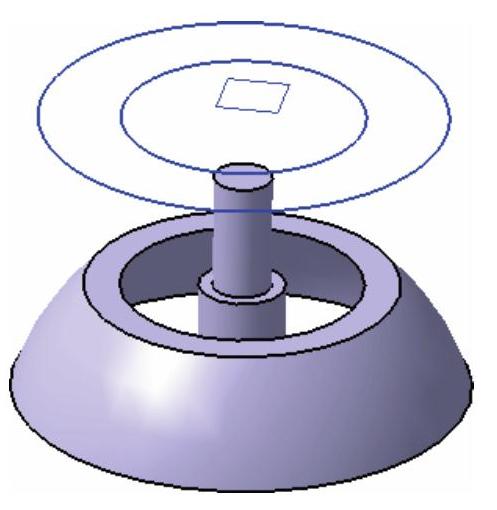
图2-114 不使用“近接元素”的效果
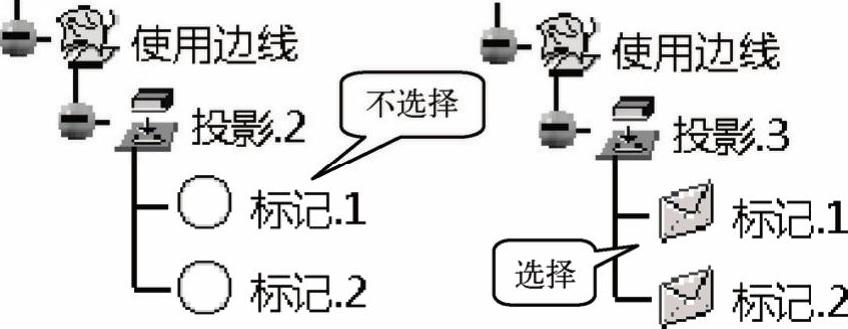
图2-115 “无规范曲线”不选中和选中的区别
1.与3D元素相交(www.xing528.com)
“与3D元素相交”是绘制三维几何元素与草图平面交线的轮廓线的特征,操作时,单击“操作”工具栏中的“与3D元素相交”按钮 (或选择“插入”>“操作”>“3D几何图形”>“与3D元素相交”菜单),选中“要相交的元素”(实体或面),在“相交”对话框中单击“确定”按钮,即可生成“与3D元素相交”图线,如图2-116所示。
(或选择“插入”>“操作”>“3D几何图形”>“与3D元素相交”菜单),选中“要相交的元素”(实体或面),在“相交”对话框中单击“确定”按钮,即可生成“与3D元素相交”图线,如图2-116所示。
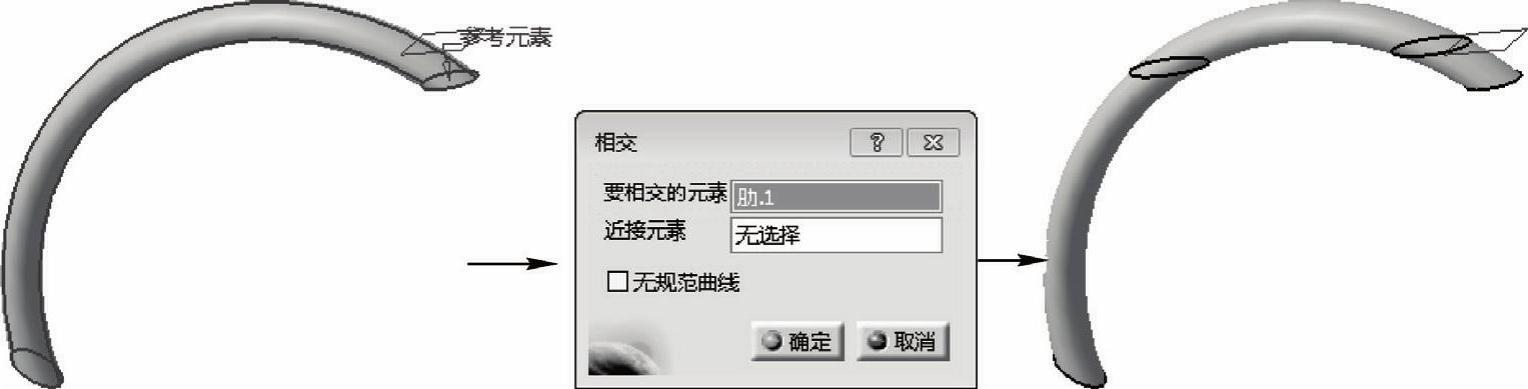
图2-116 “与3D元素相交”特征操作
提示
在执行“与3D元素相交”操作时,“相交”对话框(如图2-116所示)中选项的作用与图2-113中图所示“投影”对话框中的选项基本相同,此处不再赘述(此处“近接元素”的作用更加明显,读者不妨一试)。
2.投影3D轮廓曲线
“投影3D轮廓曲线”是将几何体的轮廓线(垂直与当前草图方向上的最大轮廓曲线)投影到当前草图的特征。
单击“操作”工具栏中的“投影3D轮廓曲线”按钮 (或选择“插入”>“操作”>“3D几何图形”>“投影3D轮廓曲线”菜单),选中实体或面,即可生成“与3D元素相交”图线,如图2-117所示(此处使用“用户选择过滤器”菜单栏设置选择实体,如果选择模型后部的圆面,则将生成图2-118所示的投影线)。
(或选择“插入”>“操作”>“3D几何图形”>“投影3D轮廓曲线”菜单),选中实体或面,即可生成“与3D元素相交”图线,如图2-117所示(此处使用“用户选择过滤器”菜单栏设置选择实体,如果选择模型后部的圆面,则将生成图2-118所示的投影线)。
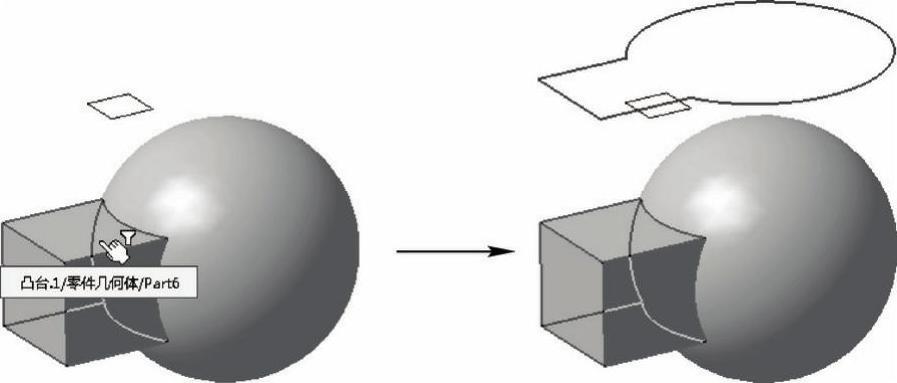
图2-117 “投影3D轮廓曲线”特征操作
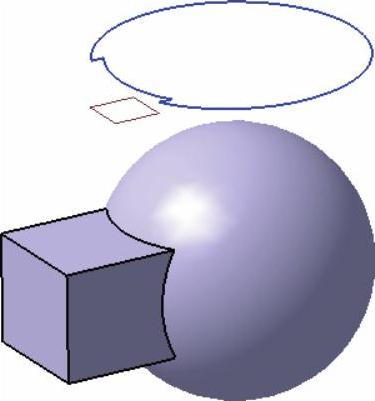
图2-118 “投影3D轮廓曲线”选择面效果
3.投影3D标准侧影轮廓边线
“投影3D标准侧影轮廓边线”是将曲面的侧影线投影到当前草图的特征。该命令只对曲面有效,通过投影线上的点绘制一条垂直于草图面的线,该线与所选曲面相切。
单击“操作”工具栏中的“投影3D标准侧影轮廓边线”按钮 (或选择“插入”>“操作”>“3D几何图形”>“投影3D标准侧影轮廓边线”菜单),选中曲面,即可生成“投影3D标准侧影轮廓边线”图线,如图2-119所示。
(或选择“插入”>“操作”>“3D几何图形”>“投影3D标准侧影轮廓边线”菜单),选中曲面,即可生成“投影3D标准侧影轮廓边线”图线,如图2-119所示。
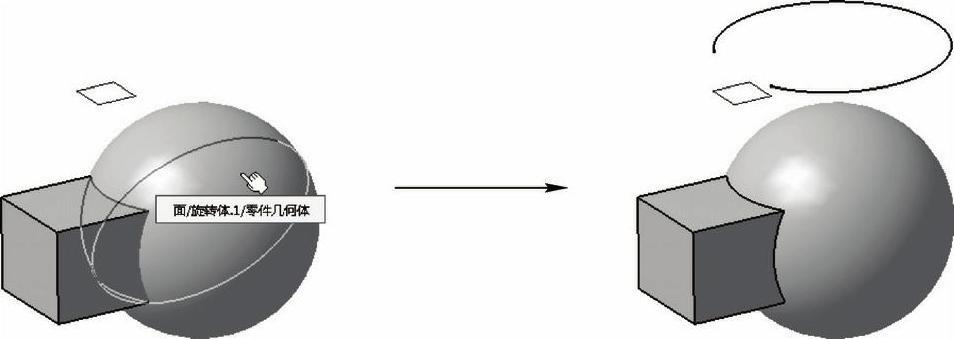
图2-119 “投影3D轮廓曲线”特征操作
免责声明:以上内容源自网络,版权归原作者所有,如有侵犯您的原创版权请告知,我们将尽快删除相关内容。




